Adobe Photoshop - это один из самых лучших и популярных профессиональных фоторедакторов, который имеет мощнейший функционал, предназначенный для редактирования графики, который представлен в виде огромного количества инструментов, фильтров, спецэффектов, настроек и т.д. Данный продукт был разработан компанией Adobe Systems. При этом он является не только самым известным приложением фирмы Adobe, но и лидером рынка в сфере коммерческих редакторов изображений.
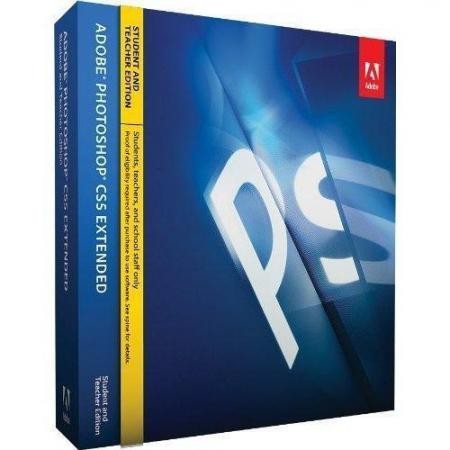 |
| Adobe Photoshop CS5 |
Стоит отметить и то, что программа поддерживает все популярные форматы изображений, что позволяет легко импортировать/экспортировать данные без необходимости использования каких-либо дополнительных инструментов.
Кстати, довольно часто данное приложение называют сокращенно photoshop (фотошоп). Аббревиатура "CS5" означает, что программа интегрирована в пятую версию пакета приложений под названием "Adobe Creative Suite".
Многие дизайнеры считают этот продукт просто незаменимым помощником, с помощью которого можно осуществить самые сложные и оригинальные идеи. Ведь благодаря программе Adobe Photoshop можно использовать уже готовые кисти, стили и эффекты, которые позволят существенно сэкономить время и насладиться удобством процесса редактирования графики.
С помощью Adobe Photoshop можно работать не только с обычными двухмерными картинками, но и с 3D-объектами, легко обрабатывать RAW-файлы, вращать, масштабировать ретушировать изображения, корректировать цвета и уровни фотографий, работать со слоями и сталями, а также применять различные эффекты и многое другое.
Еще к достоинствам фотошопа можно отнести поддержку целого ряда цветовых моделей: RGB, Grayscale, CMYK, Bitmap, LAB и Duotone.
При этом вся мощь функционала Adobe Photoshop доступна любому пользователю, который захочет научиться делать эффектные и качественные изображения. Тем более, что сейчас в интернете есть множество учебных пособий и видеоуроков, в которых подробно описаны все тонкости создания того или иного эффекта.
На данный момент Adobe Photoshop CS5 можно установить на операционных системах Microsoft Windows и Mac OS. Однако более ранняя версия CS2 может работать даже на ОС Linux, если воспользоваться для ее запуска эмулятором Wine 0.9.54.
Adobe Photoshop поддерживает работу с некоторыми другими приложениями для обработки мультимедийных материалов. Так, например, данный продукт тесно связан с таким программным обеспечением, как: Adobe After Effects, Adobe Premiere, Adobe Illustrator и Adobe Encore DVD.
Стоит отметить, что благодаря своей популярности на рынке графических редакторов такие конкурентные продукты, как Macromedia Fireworks, Pixel image editor, Corel Photo-Paint, GIMP, Jasc Paintshop Pro, WinImages и многие другие вынуждены были добавить поддержку родного формата Photoshop под названием PSD.
Не смотря на то, что Photoshop является одним из лидирующих продуктов на профессиональном рынке графических редакторов, его цена (которая на декабрь 2010 года составляет около 30 000 рублей ) привела к появлению программ-конкурентов, занимающих низшую и среднюю ценовую нишу рынка. При этом некоторые из них, например GIMP, вообще бесплатны. Поэтому для того чтобы поглотить и эту часть рынка, а также для того чтобы предотвратить нелегальное использование своего продукта компания Adobe также представила программное обеспечение низшего и среднего класса - это программы Photoshop Album и Photoshop Elements.
Первое приложение распространяется бесплатно, оно служит для элементарной обработки и организации коллекции фотографий. Вторая программа стоит мене 100 у.е. Она является урезанной версией Adobe Photoshop. Однако, оба продукта нацелены лишь на любительский рынок и для профессиональной подготовки графики к печати они попросту не подходят.
Кстати, о том, чем отличается версия Adobe Photoshop CS5 по сравнению с предыдущими релизами данного продукта, вы сможете прочитать в статье: Adobe Photoshop CS5. Что нового?
Интерфейс программы
Внешний вид графического редактора Adobe Photoshop CS5 по сравнению с предыдущими версиями стал более удобным и информативным. Это можно заметить, лишь взглянув на главное окно программы (безусловно, если вы использовали версию CS4, CS3 или какой-либо другой релиз).
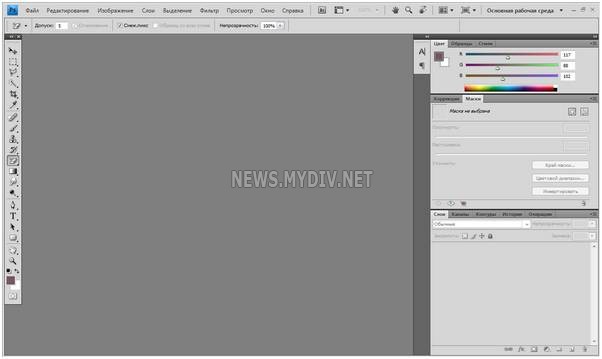 |
| Интерфейс программы Adobe Photoshop CS5 |
В верхней части окна Photoshop находится главное меню, содержащее практически все команды для настройки и осуществления процесса редактирования изображения, а также панель управления, которая также предназначена для настройки и запуска множества функциональных возможностей программы. На данной панели максимально удобно объединены практически все элементы для управления программой.
 |
| Главное меню и панели Adobe Photoshop CS5 |
В нижней части расположена панель атрибутов. Ее элементы меняются в зависимости от выбранных инструментов, с которыми работает пользователь.
А под ней находится панель вкладок, которая позволяет переключаться между открытыми картинками.
Ниже располагается рабочая область приложения, где собственно и осуществляется процесс редактирования изображений.
Слева от нее находится "Панель инструментов", в которой собраны все основные средства для изменения картинок.
Справа от нее располагается область панелей, где собраны все основные элементы для управления обработкой изображений.
Кстати, если вам мешают панели, для того чтобы посмотреть на изображение в целом, то вы можете скрыть все панели и палитры нажав клавишу "Tab".
Ну, а в самом низу окна программы находится строка состояния, которая отображает некоторую полезную информацию.
Главное меню программы
| Главное меню программы Adobe Photoshop CS5 |
Главное меню фотошопа имеет стандартный вид, который присутствует в аналогичном исполнении не только у большинства графических редакторов, но и вообще у любых программ, созданных для работы на операционных системах семейства Windows. Безусловно, что у меню программы есть и свои индивидуальные особенности, собственно на которые мы и обратим сейчас внимание, но давайте по порядку:
- Сначала идет привычный пункт "Файл", который содержит основные команды по открытию, созданию, сохранению, закрытию графических документов, а также функции для импорта, печати и т.д..
- Далее идет пункт "Редактирование", который содержит команды, предназначенные для выполнения основных операций над изображением, например, такие, как: копирование, вырезание, вставка, заливка, масштабирование, трансформирование и т.д.. В конце данного списка находятся команды для настройки клавиатурных сокращений, а также для изменения установок самого фотошопа.
- Следующим идет пункт "Изображение". Здесь можно задать режим картинки, например, RGB или Grayscale, откорректировать уровни, контраст, изменить размеры фото и многое другое.
- Весьма функциональной является следующая группа меню - "Слои". Команды данного пункта позволяют делать со слоями практически все, что угодно, а именно создавать, удалять изменять параметры, упорядочивать, объединять и применять различные эффекты.
- Очень полезным в никоторых случаях являются команды пункта "Выделение". Например, можно инвертировать выделение, задать цветовой диапазон, уточнить край, а также сохранять и загружать выделенные области.
- Следующим пунктом, и, наверное, самым важным для дизайнеров является "Фильтр". По сути, практически все команды данной группы предназначены для налаживания различных эффектов на изображение. Например, выбрав один из фильтров картинку можно размыть, исказить, добавить ей резкости, наложить штрихи и т.д.
- Далее идет пункт "Просмотр". Эта группа команд позволяет изменять способ отображения картинки, режима экрана, а также таких дополнительных элементов, как линейки и направляющие.
- Также очень важным пунктом является "Окно". По умолчанию в фотошопе видно далеко не все окна, потому, что их слишком много и если включить все окна сразу, то будет попросту неудобно работать над редактированием изображения. Команды данного пункта позволяют показывать/скрывать все окна, которые есть в программе.
- И наконец заключительным является пункт "Справка". Команды данной группы позволяют открывать документацию по работе с Adobe Photoshop.
Кнопки и инструменты в панели управления
Программа Adobe Photoshop CS5 имеет достаточно дружественный интерфейс, позволяющий максимально удобно отображать практически любые графические документы. Все инструменты для отображения документов находятся в панели управления, которая расположена сверху в окне фотошопа.
Запуск дополнительной программы для удобного просмотра фотографий
| На изображении желтым цветом выделена кнопка в программе Adobe Photoshop CS5 для запуска приложения Bridge |
В верхней части панели есть кнопка под названием "Запустить Bridge" (она выделена желтым цветом). Данная функция позволяет непосредственно в окне фотошопа открыть программу-библиотеку, с помощью которой можно удобно просматривать и сортировать все фото и видео файлы, находящиеся на вашем компьютере.
Просмотр вспомогательных элементов
| На изображении желтым цветом выделена кнопка в Adobe Photoshop CS5 для отображения вспомагательных элементов |
Кнопка под названием "Просмотреть вспомогательные элементы" предназначена для создания более удобной работы с графикой путем установки линейки, сетки и направляющих.
Изменение масштаба изображения
| На изображении желтым цветом выделен выпадающий список в Adobe Photoshop CS5 для изменения масштаба изображения |
Далее находится выпадающий список "Масштаб", который позволяет задавать нужный для отображения на экране размер изображения. При нажатии на нее появляется на выбор четыре пункта: 25 %, 50 %, 100 % и 200 %. При этом в данном элементе можно самостоятельно указать нужый процент масштабирования.
Также масштабировать изображение можно с помощью горячих клавиш и мышки. Так, например, для увеличения масштаба необходимо нажать Ctrl + пробел и кликнуть левой кнопкой мышки, а для уменшения Ctrl + Alt + пробел и также кликнуть левой кнопкой мышки. Каждый клик при этом будет приближать или отдалять изображения в сответствии с нажатой и удерживаемой комбинацией клавиш.
Перемещение изображения в рабочей области программы
| На изображении желтым цветом выделена кнопка в Adobe Photoshop CS5 для перемещения изображения в рабочей области программы |
Инструмент "Рука" позволяет перемещать картинку по рабочему пространству фотошопа, в случае, если она полностью не поместилась в его окне.
Инструмент "масштаб"
| На изображении в программе Adobe Photoshop CS5 желтым цветом выделен инструмент "Масштаб" |
Данная кнопка позволяет отдалять определенную область изображения для более комфортной работы с ним. А чтобы полностью вписать изображение в рабочую область программы можно нажать комбинацию клавиш Ctrl + 0.
Упорядочивание документов
| На изображении желтым цветом выделена кномпа для упорядочивания документов в программе Adobe Photoshop CS5 |
В случае, если вы открыли несколько документов, то при работе с ними очень удобно использовать меню "Упорядочить документы", т.к. благодаря нему можно выбрать разные варианты отображения окон с открытыми изображениями. Например, есть команды "Расположить вертикально" или "Расположить в сетке", а функция "Актуальные пиксели", которая позволяет отображать документы по очередности в соответствии с размерами картинок, вообще в некоторых случаях просто незаменима. Также полезна команда под названием "Во весь экран", которая позволяет подогнать картинку таким образом, чтобы она полностью поместилась на рабочей области программы.
Режимы экрана
| На изображении желтым цветом выделена кнопка для изменения режима экрана в программе Adobe Photoshop CS5 |
Их всего три: "Стандартное окно", "Целый экран с главным меню" и "Целый экран". Если выбрать один из последних двух режимов, то пространство рабочей области программы будет увеличено за счет скрытия некоторых или всех панелей соответственно. Кстати, как мы уже писали выше, для переключения между режимами можно использовать горяую клавишу Tab.
Рабочая среда
В фотошопе можно решать различные задачи с помощью разнообразных инструментов, но иногда бывает сложно переключаться от одного набора панелей и палитр другому. Именно для решения этого вопроса разработчиками программы Adobe Photoshop CS5 и была создана панель под названием "Основная рабочая среда", которая предназначена для выбора рабочей среды. С ее помощью процесс работы в фотошопе значительно упрощается.
| На изображении желтым цветом выделена панель рабочая среда |
Данная панель имеет наборы инструментов, которые предназначены для определенного вида работы с картинками. В каждый из наборов включены самые необходимые и часто используемые параметры и панели, которые собственно и позволяют достигать требуемых результатов, как при обработке фотографий, так при создании анимированных изображений или 3D-графики.
Рассмотрим их более детально:
- Рабочая среда "Дизайн". Имеет набор палитры цветов, а также панель с оформлением текстовых символов, которые имеют всевозможные настройки вида шрифта и его расположения.
- Рабочая среда "Рисование" в основном имеет наборы кистей и инструментов, которые предназначены для рисования. Также в данной среде включена и палитра цветов.
- Рабочая среда "Фотография" имеет все необходимые элементы для редактирования фото, например, такие как панели: "Коррекция", "Операции" и "История".
- Рабочая среда "Движение" предназначена для удобного создания анимированных картинок.
- Рабочая среда "3D" пригодится вам в работе с 3D-объектами.
Есть и другие рабочие среды, однако мы описали только самые интересные. Стоит отметить, что вы также можете управлять рабочими средами, т.е. создавать новые либо удалять уже имеющиеся.
Заключение
Что ж подведем небольшой итог. Adobe Photoshop CS5 - это прекрасное программное обеспечение для редактирования изображений, которое является одним из лучших в своем роде. Программа имеет мощнейший функционал, уйму эффектов и фильтров, а также сотни плагинов, которые способны еще больше расширить возможности и без того весьма внушительного приложения.
Безусловно, что целью данной статьи не было научить вас досконально использовать данный продукт (т.к. для этого необходимо написать не один десяток статей), а лишь познакомить с этим программным обеспечением. Кстати, о том, как убрать эффект красных глаз с помощью Adobe Photoshop, читайте по указанной ссылке.
И лишь один минус у этой программы заключается в очень высокой стоимости на нее.
Что ж, безусловно, на вопрос о том, стоит ли ее покупать или нет, вам придется ответить самостоятельно. Однако если вы собираетесь всерьез заняться созданием профессиональных изображений, то вам следует обдумать и этот вариант. А для того чтобы наверняка убедиться в правильности принятия своего решения рекомендуем вам бесплатно скачать и установить программу Adobe Photoshop для начала с ограниченным ознакомительным периодом действия:
Скачать Adobe Photoshop CS5 Extended
Также вы можете попробовать более простой и дешевый, но при этом и менее функциональный фоторедактор:
Скачать Adobe Photoshop Elements
Или бесплатную и еще более простую программу:






